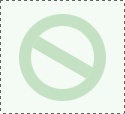أنواع-برامج-مشغل-الفيديو-على-الكمب

محتويات
برامج مشغل الفيديو
قبل التعرف على أنواع برامج مشغل الفيديو على الكمبيوتر، سيتم الحديث عن برامج مشغل الفيديو، إذ تُعدّ برامج مشغل الفيديو من برامج تشغيل الملفات؛ كملفات الصوت والفيديو على جهاز الكمبيوتر، وعادةً ما يأتي أحد أنواع برامج مشغل الفيديو مع أنظمة التشغيل الرئيسة، فعلى سبيل المثال يأتي مع نظام التشغيل Windows برنامج Windows Media Player، كما تتواجد العديد من أنواع مشغّلات الفيديو، حيث يختلف كلّ نوع عن الآخر بأهدافه وميزاته المتنوعة، كما يمكن أن تدعم بعض أنواع مشغلات الفيديو ميزات لا يقدر عليها البعض الآخر من المشغلات، وفي ما يأتي سيتم التعرف على أنواع برامج مشغل الفيديو على الكمبيوتر.[١]
أنواع برامج مشغل الفيديو على الكمبيوتر
بعد الحديث عن برامج مشغل الفيديو سيتم التعرف على أنواع برامج مشغل الفيديو على الكمبيوتر، إذ لا يمكن أن تعمل بعض مشغلات الفيديو دائمًا بأيّ تنسيق فيديو، كما أنّ الأنواع المختلفة لمشغلات الفيديو لا تتيح نفس الجودة، كما تتواجد العديد من مشغلات الفيديو، فعند اختيار مشغّل فيديو معين يجب أن يتم وضع الغرض المطلوب من المشغل في عين الاعتبار، وفي ما يأتي سيتم التعرف على بعض أنواع برامج مشغل الفيديو على الكمبيوتر:[٢]
- VLC Media Player: وهو أحد أنواع مشغلات الفيديو المجانية، ويمكن لهذا البرنامج تشغيل مقاطع الفيديو والأفلام ومقاطع الفيديو بزاوية 360 درجة وبدقة تصل إلى 8K، كما يمكن تعديل إعدادات الفيديو باستخدام هذا البرنامج.
- GOM Player: تم تصميم هذا المشغل لتشغيل مقاطع الفيديو بزاوية 360 درجة ودقة تصل إلى 8K، كما يمكنه تشغيل مقاطع فيديو اليوتيوب على سطح المكتب، وهو أحد أكثر برامج تشغيل الفيديو سهولةً في الاستخدام.
- 5KPlayer: يوفّر هذا المشغّل إمكانية تشغيل مقاطع الفيديو من داخل نفس برنامج 5KPlayer بدلاً من البحث في محرك الأقراص الثابتة، كما يدعم هذا المشغل معظم تنسيقات الفيديو بما في ذلك مقاطع الفيديو بزاوية 360 درجة وجودة 8K.
- PotPlayer: يتميز هذا المشغل بدعمه مقاطع الفيديو ثلاثية الأبعاد، كما يحتوي مشغل PotPlayer على مجموعة كبيرة من برامج الترميز المدمجة، ويحتوي أيضًا على مسجل شاشة مجاني وأدوات لتحرير الفيديو.
كيفية تشغيل فيديو mp4 على الكمبيوتر
بعد التعرف على أنواع برامج مشغل الفيديو على الكمبيوتر، سيتم الحديث عن كيفية تشغيل فيديو mp4 على الكمبيوتر، إذ يجب أن يحتوي جهاز الكمبيوتر على مشغل وسائط يمتلك القدرة على تشغيل فيديو mp4، ويستطيع الإصدار 12 من Windows Media Player تشغيل فيديو mp4، وفي ما يأتي سيتم التعرف على كيفية تشغيل فيديو mp4 على الكمبيوتر:[٣]
- تشغيل فيديو mp4 باستخدام مشغلات الوسائط الافتراضية:
- تنزيل ملف Mp4 من موقع موثوق، وتحديد موقع الفيديو في نظام التشغيل.
- النقر المزدوج فوق رمز تشغيل ملف MP4 لتنشيط مشغل الوسائط الافتراضي وتشغيل الفيديو.
- تثبيت حزمة فك الترميز المُوصى بها من Microsoft.
- النقر بزر الفأرة الأيمن على أيقونة الفيديو لاختيار مشغل الوسائط الذي يتطلب استخدامه لتشغيل الفيديو.
- النقر فوق "فتح باستخدام" من القائمة المنسدلة، ومن ثم ستظهر قائمة مشغلات الفيديو.
- النقر فوق Windows Media Player حتى يتم فتح ملف الفيديو MP4.
- تنزيل مشغلات وسائط خارجية:
- تنزيل مشغل وسائط من موقع موثوق فيه، مثل: VLC Media Player و Media Player Classic.
- الدخول إلى الخصائص لتغيير مشغل الوسائط الافتراضي.
- النقر بزر الفأرة الأيمن لاختيار مشغل الوسائط.
- النقر فوق "فتح باستخدام" من القائمة المنسدلة والنقر على مشغل الوسائط المرغوب فيه.
- استخدم برنامج تحرير مثل Camtasia لتشغيل ملفات MP4.
كيفية عمل فيديو
بعد التعرف على أنواع برامج مشغل الفيديو على الكمبيوتر، سيتم التعرف على كيفية عمل فيديو، حيث يمكن أن يرغب العديد من الناس في تصوير فيديو لحفل أو حدث ما أو أيّ مناسبة، ومن ثم من المؤكد سيتم القيام بتحرير الفيديو بعد التصوير باستخدام الكاميرا لمشاركته مع الآخرين، وفي ما يأتي سيتم التعرف على كيفية عمل فيديو:[٤]
- الحصول على كاميرا، وكلما كانت الكاميرا عالية الجودة سيتم الحصول على مقاطع فيديو أكثر احترافية.
- الكشف عن الزواية المناسبة لتصوير الفيديو.
- البدأ بتصوير الفيديو قبل بدء الحدث المراد تصويره لالتقاط الحدث بشكل كامل.
- محاولة إبقاء الكاميرا ثابتة قدر المستطاع ومنع اهتزازها.
- التواجد في أقرب مكان ممكن عند تصوير الفيديو ليتم التقاط الصوت أيضًا.
تعلم كيفية تحرير الفيديو
بعد التعرّف على أنواع برامج مشغل الفيديو على الكمبيوتر، سيتم تعلّم كيفية تحرير الفيديو، فعند الانتهاء من تصوير مقطع الفيديو لا بدّ من القيام بتحرير الفيديو لمشاركته مع الناس أو نقله إلى جهاز آخر، وفي ما يأتي سيتم التعرف على كيفية تحرير الفيديو:[٤]
- القيام بتحميل اللقطات على جهاز الحاسوب، عن طريق توصيل الكاميرا بأسلاك USB أو عن طريق بطاقة SD.
- تنزيل برنامج تحرير فيديو سهل الاستخدام ليسمح بقص وتعديل وإضافة الموسيقى للفيديو الذي تم إلتقاطه مثل؛ Avidemux وiMovie وApple Final Cut Pro.
- التخلص من اللقطات غير المرغوب فيها من الفيديو أو المشاهد المتكررة، والقيام بتنظيم أفضل اللقطات للحصول على فيديو منظم وممتع في المشاهدة.
- محاولة ترتيب لقطات الفيديو بشكل حقيقي كما تم التقاطها للحصول على فيديو ذو أحداث متسلسلة.
- إضافة الخيارات التي تتيح الانتقال بسلاسة من مشهد إلى آخر، حيث تتضمن معظم برامج التحرير مثل هذه الخيارات.
- القيام بإضافة مؤثرات صوتية أو موسيقية للفيديو أو القيام بإزالة الصوت بالكامل من الفيديو حسب ما يحتاجه المحرر.
- التحقق من العمل عن طريق فتح الفيديو بأحد برامج تشغيل الفيديو ووضع اللمسات الأخيرة على الفيديو النهائي.
- مشاركة الفيديو مع الآخرين إمّا عن طريق تحميله على قرص DVD أو على اليوتيوب وغيرها.
المراجع[+]
- ↑ "Media player software", www.wikiwand.com, Retrieved 18-01-2020. Edited.
- ↑ "The best free video player 2020: get a better viewing experience", www.techradar.com, Retrieved 18-01-2020. Edited.
- ↑ "How to Play Mp4 Videos on a PC", www.wikihow.com, Retrieved 18-01-2020. Edited.
- ^ أ ب "How to Make a Video", www.wikihow.com, Retrieved 18-01-2020. Edited.